Word如何删除多余空行
1、打开Word

2、打开word文件
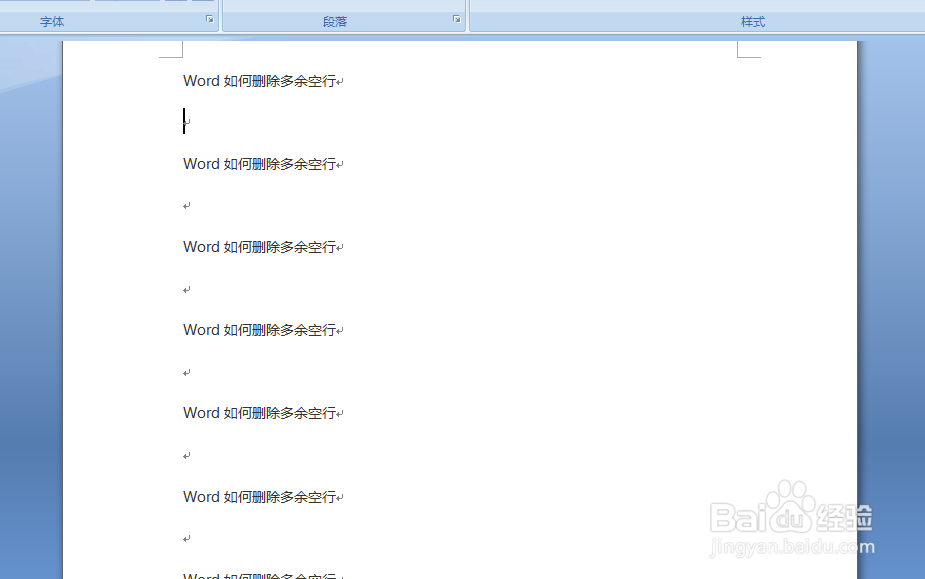
3、点击“替换”

4、在“替换”界面点击“更多”
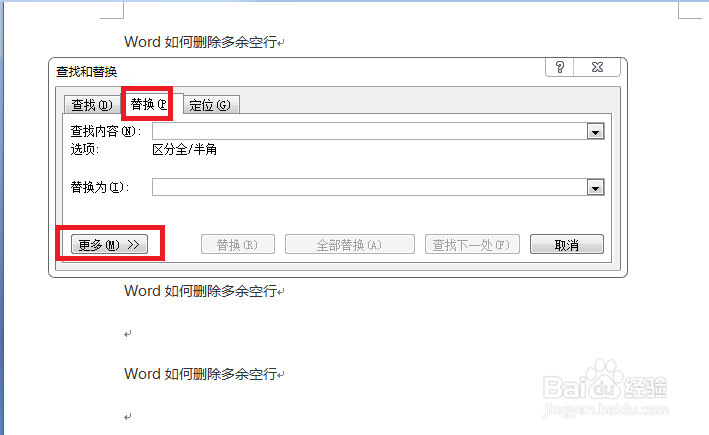
5、选中“特殊格式”中的“段落标记”
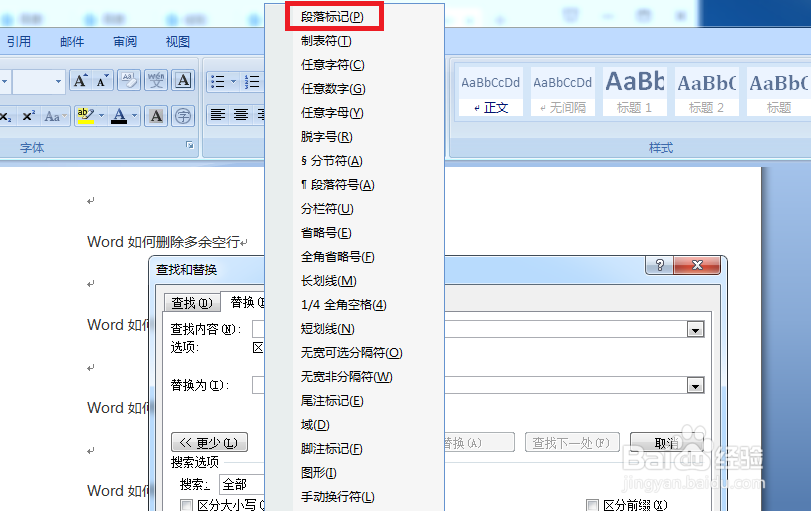
6、输入数据,选中“全部替换”

7、即可看到word中空行已经删除

8、总结
1,打开Word
2,打开word文件
3,点击“替换”
4,在“替换”界面点击“更多”
5,选中“特殊格式”中的“段落标记”
6,输入数据,选中“全部替换”
7,即可看到word中空行已经删除
声明:本网站引用、摘录或转载内容仅供网站访问者交流或参考,不代表本站立场,如存在版权或非法内容,请联系站长删除,联系邮箱:site.kefu@qq.com。
阅读量:67
阅读量:95
阅读量:133
阅读量:148
阅读量:54